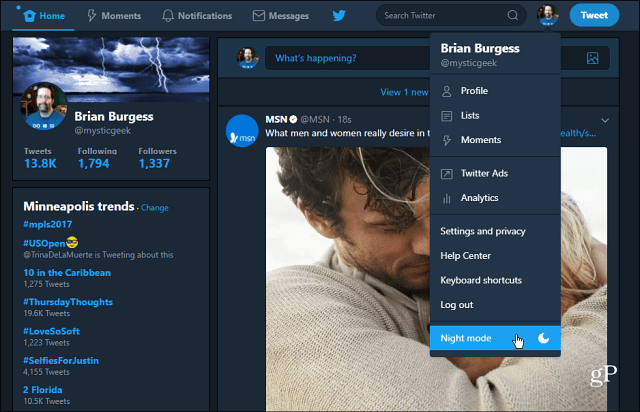Cómo crear guías de Instagram: configuración paso a paso: examinador de redes sociales
Instagram / / November 30, 2020
¿Se pregunta cómo configurar guías de Instagram? ¿Quiere curar colecciones de contenido similares a catálogos en Instagram?
En este artículo, aprenderá a crear guías de Instagram y descubrirá ejemplos que puede modelar para promover su negocio con las guías de Instagram.

¿Qué son las guías de Instagram?
Las guías de Instagram se introdujeron inicialmente a mediados de 2020 y se limitaron a la industria de la salud y el bienestar. Fueron diseñados como una forma de crear recursos únicos en torno a cualquier tema o producto específico. Para ilustrarlo, un nutricionista podría crear una guía de “Recetas saludables para preparar en menos de 20 minutos” o cualquier otra variedad de temas que cubran en su contenido.
Luego, Instagram lanzó guías para todos los usuarios en noviembre de 2020.
Instagram describe las guías como “una forma de descubrir más fácilmente recomendaciones, consejos y otro contenido de sus creadores, figuras públicas y organizaciones favoritas y editores en Instagram ". Además de poder agrupar y recopilar su propio contenido de Instagram, las guías también le permiten traer contenido de otros cuentas.
En esencia, las guías de Instagram son álbumes individuales o grupos de contenido recopilados en un solo recurso. Las guías de Instagram te permiten agrupar una combinación de contenido educativo, información de productos, conocimientos del equipo, miradas entre bastidores y más en categorías relevantes. Esto facilita que su audiencia encuentre y vea rápidamente esas publicaciones, en lugar de desplazarse por todo su contenido.
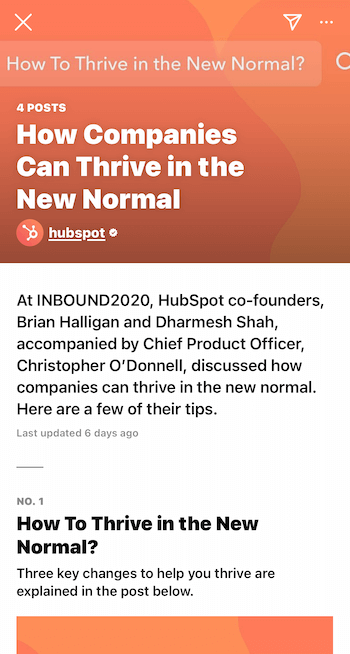
Ya sea que sea una marca B2C o B2B, o cualquier otra cosa, hay muchas formas creativas en las que puede utilizar las guías de Instagram para recopilar y agrupar el contenido que mejor se adapte a su audiencia.
# 1: Configura una guía de Instagram
Si la idea de las guías le parece interesante, puede seguir algunos pasos rápidos para comenzar a crear las suyas propias.
Desde su perfil de Instagram, toque el icono + en la esquina superior derecha y seleccione Guía en el menú emergente Crear nuevo.
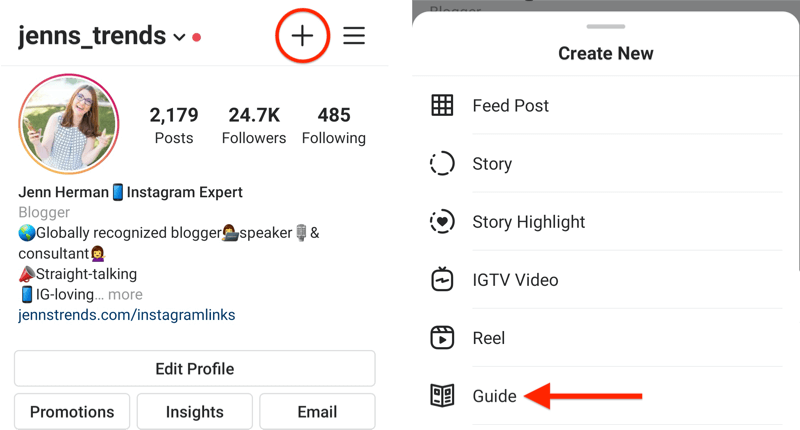
Si toca el signo + pero no tiene la opción de agregar una guía, vaya a cualquier perfil que ya tiene una guía configurada (puede visitar @jenns_trends en Instagram, por ejemplo) y abrir una de sus guías. Desplácese hasta la parte inferior de la guía y verá la opción para crear su propia guía en la lista.
# 2: agregar contenido a una guía de Instagram
A continuación, elija el tipo de guía de Instagram que desea crear y seleccione su contenido.
Puede elegir entre tres opciones de guías: Lugares, Productos o Publicaciones.
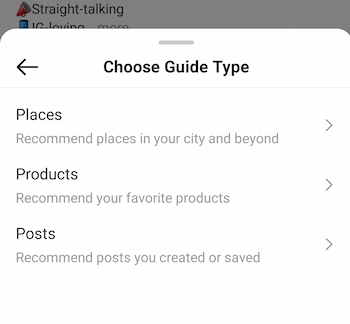
Tenga en cuenta que las guías solo seleccionan contenido de publicaciones de noticias en tiempo real, no de Historias de Instagram. Si alguna Carretes de Instagram o IGTV las publicaciones se han compartido en el feed, se pueden incluir en las guías.
En cualquiera de las opciones de guía a continuación, cuando seleccione publicaciones, toque las miniaturas de las publicaciones que desea agregar. El número que eligió en la secuencia aparecerá en la esquina. Las publicaciones se cargarán en este orden, con la primera publicación en la parte superior de la guía. Si desea que su contenido esté en orden cronológico según la fecha en que se creó, seleccione primero el contenido más antiguo.
Guía de lugares
Si elige la opción Lugares, puede elegir entre una ubicación que figura en Instagram. Seleccione esa ubicación (o lugar) y cargue hasta cinco publicaciones del contenido relacionado con esa ubicación.
Tenga en cuenta que Instagram extraerá todo el contenido público etiquetado con esa ubicación, no simplemente su contenido en esa ubicación. Si tiene un negocio local con una ubicación física (como un restaurante o una tienda minorista), esta podría ser una excelente manera de destacar contenido generado por el usuario (CGU) en Instagram que muestre la ubicación de su empresa.
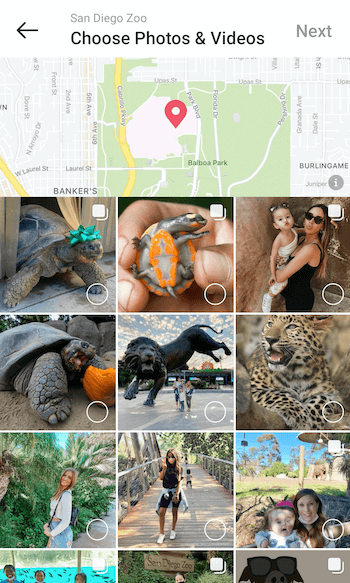
Guía de productos
La opción Productos le permite obtener publicaciones de Instagram relacionadas con un solo producto. Después de seleccionar Productos como tipo de guía, debe elegir entre una Tienda Instagram. Las tiendas de las cuentas que sigue se completarán primero y podrá desplazarse por ellas o buscar la tienda de una cuenta específica.
Después de seleccionar la tienda, elija el producto que desea presentar y luego seleccione las publicaciones asociadas con ese producto. Solo puede presentar un producto por guía.
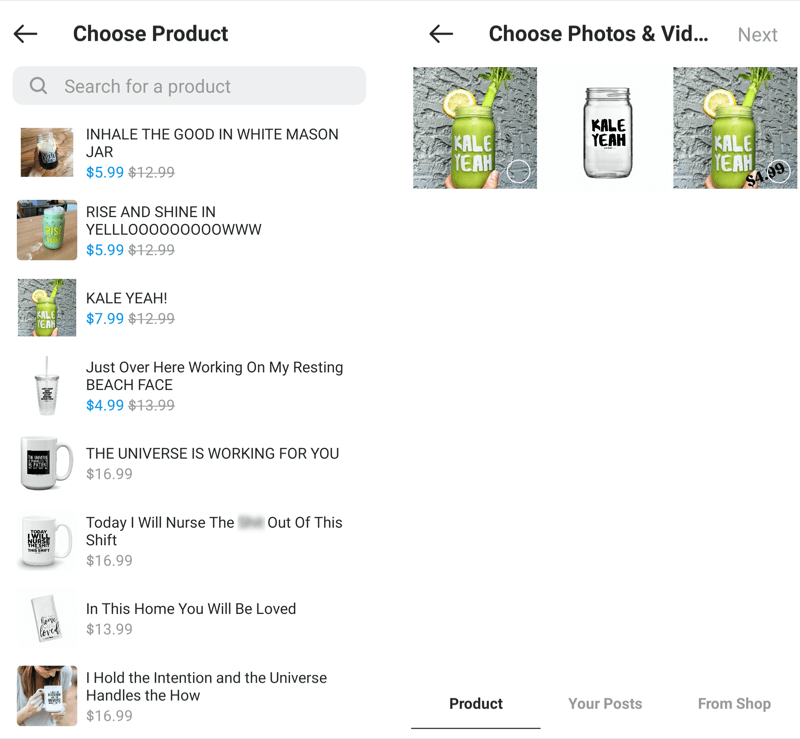
Guía de publicaciones
Si selecciona la opción Publicaciones, puede elegir entre publicaciones en su propio perfil de Instagram o publicaciones guardadas de otras cuentas. Seleccione las publicaciones que desea incluir en las pestañas Sus publicaciones o Guardados.
Si desea compartir el contenido de otras personas en su guía de Instagram, primero tendrá que guardar su contenido (usando el ícono de marcador para agregarlos a su Contenido guardado de Instagram). Puede elegir hasta 30 publicaciones para compartir con una sola guía.
Ponga Google Analytics a trabajar para su negocio

¿Alguna vez pensó, "tiene que haber una mejor manera" cuando se trata de rastrear sus actividades de marketing? ¿Está obligado a tomar decisiones basadas en datos limitados? Con la formación adecuada, puede utilizar Google Analytics para medir todos sus esfuerzos de marketing con certeza. Detendrá las fugas en su inversión publicitaria, justificará su inversión en marketing, obtendrá la confianza que necesita para tomar mejores decisiones de marketing y sabrá qué funciona en cada paso del recorrido del cliente. Deje que el profesional de análisis líder en el mundo le muestre el camino. Consulte nuestro nuevo curso de Google Analytics para especialistas en marketing de sus amigos en Social Media Examiner.
MÁS INFORMACIÓN - ¡LA VENTA TERMINA EL 1 DE DICIEMBRE!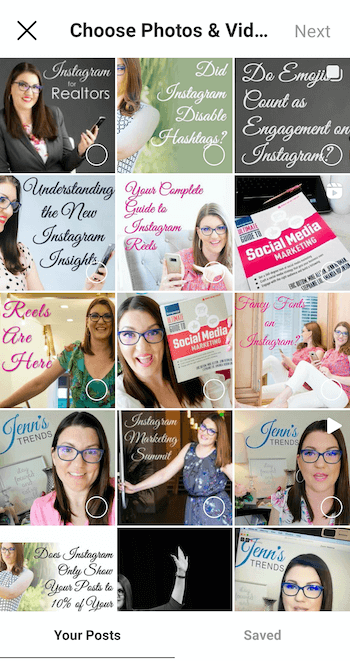
# 3: formatea una guía de Instagram
Una vez que haya seleccionado el contenido de su guía y toque Siguiente, accederá a la página de formato para configurar los detalles de su guía.
usted debe agregue un título para cada guía de Instagram. Si no lo hace, recibirá un error cuando intente continuar con el siguiente paso. Recomiendo usar títulos claros y concisos. Puede agregar una descripción en la sección "¿De qué trata esta guía?" sección si desea más detalles y contexto más allá del título.
También tienes la opción de cambiar la foto de portada de tu guía, lo que probablemente quieras hacer. La mayoría de las publicaciones de Instagram tienen un formato cuadrado de 1: 1, pero la portada de la guía tiene un tamaño vertical de 3: 4 que recorta la imagen en consecuencia.
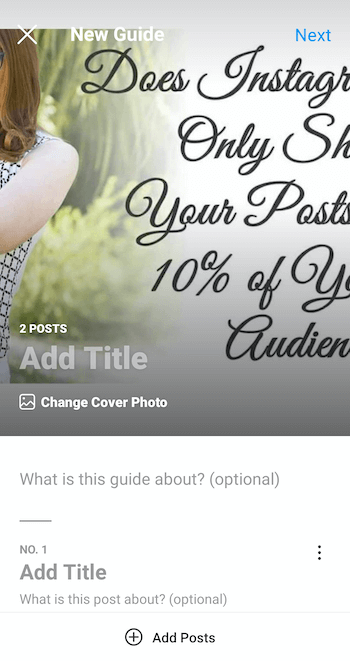
Tenga en cuenta que no puede arrastrar para cambiar la posición de la imagen de portada. En su lugar, puede tocar Cambiar foto de portada y elegir cualquier foto de su fuente. No se preocupe, no cambiará las publicaciones de su guía, solo la imagen de la portada. Tampoco puede cargar una imagen personalizada para la foto de portada; debe elegir uno de su feed o publicaciones guardadas.
A continuación, debe asignar un título a cada publicación en la guía. La guía no incluirá subtítulos ni información de la publicación original, por lo que debe escribir un título y cualquier descripción opcional para esa publicación.
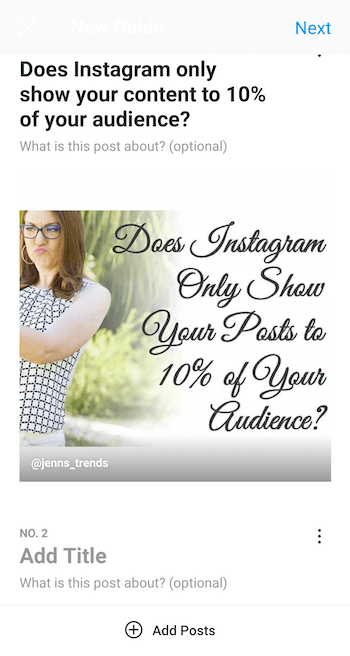
Si desea agregar más publicaciones a la guía en este punto, toque la opción + Agregar publicaciones en la parte inferior de la página de formato.
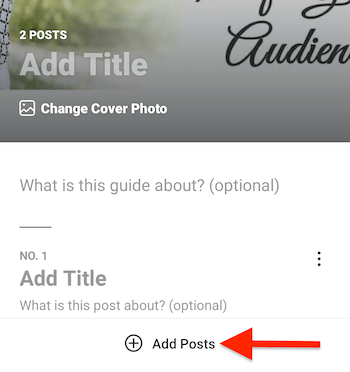
Si desea reorganizar o eliminar publicaciones en su guía de Instagram, toque el ícono de tres puntos en la esquina superior derecha de la publicación de la guía individual. Elija Eliminar de la guía para eliminar esa publicación individual. O toque Reordenar publicaciones para pasar a la siguiente pantalla donde puede arrastrar y reorganizar cualquiera de las publicaciones en el orden que desee.
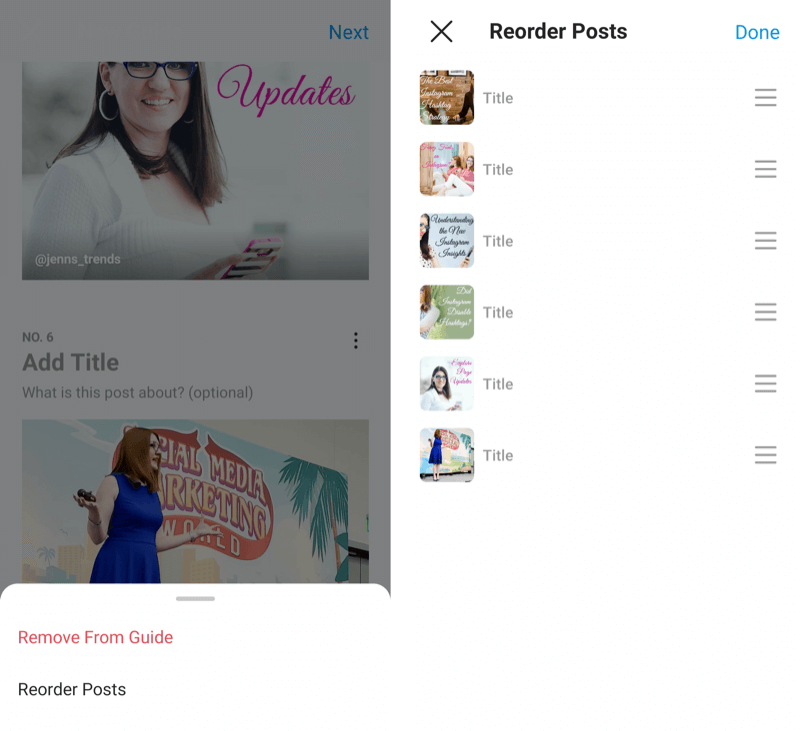
Una vez que hayas formateado tu guía de Instagram y sus publicaciones, toca Siguiente en la esquina superior derecha de la pantalla para continuar con el siguiente paso.
# 4: Publica una guía de Instagram
Desde la pantalla Compartir, puede obtener una vista previa de su Guía tocando Vista previa debajo de la imagen de portada. Si está listo para publicarlo, toque Compartir. Alternativamente, toque Guardar como borrador para volver y terminar de editarlo más tarde.
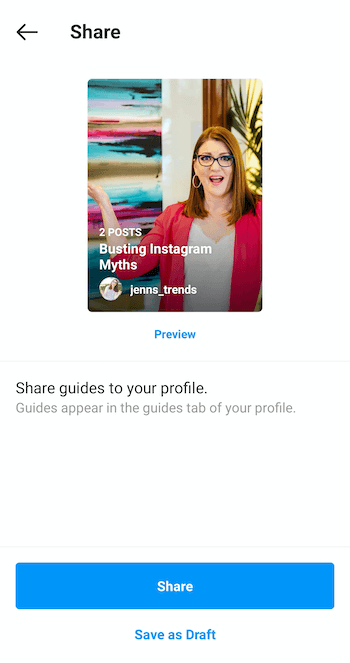
Una vez que toque Compartir (o Guardar como borrador) en su primera guía de Instagram, el ícono de Guía, que parece un periódico, aparecerá en su perfil. Una vez que se publique su guía, otras personas podrán verla y compartirla.
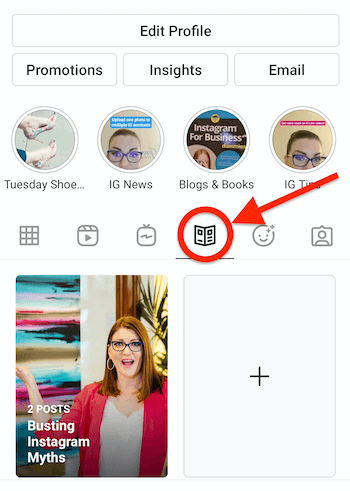
# 5: Comparte y promociona una guía de Instagram
Sí, ¡tu guía de Instagram se puede compartir! Puede compartirlo en sus Historias o mediante mensaje directo (DM) en Instagram. Y cualquiera que vea su guía también puede compartirlo.
Para compartir una guía (tuya o de otra persona), toca el ícono Compartir (el ícono del avión de papel) en la esquina superior derecha. En el menú emergente, tendrá la opción de compartirlo con su historia o enviarlo a través de un DM. Como cualquier mensaje, si lo comparte a través de un DM, puede incluir un mensaje con el compartir para explicar por qué lo comparte con esa persona o grupo.
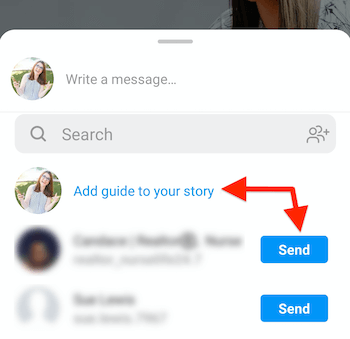
Es posible que desee promocionar su nueva guía compartiéndola en sus Historias de Instagram para que la gente sepa lo que hay en la guía y anímelos a consultarla para obtener sugerencias, recursos, información, detalles y pronto. Hágale saber a la gente que la información está ahí para que puedan acceder.
Conclusión
Ya sea que esté creando guías de Instagram como catálogos de sus productos, mostrando la ubicación de su empresa a través de UGC o brindando consejos y publicaciones educativas para tu audiencia, hay muchas formas creativas en las que puedes usar las guías para beneficiarte tanto a ti como a tus seguidores en Instagram.
¿Qué piensas? ¿Ha creado ya alguna guía de Instagram? ¿Vas a intentarlo después de leer esto? Comparta sus ideas o consejos en los comentarios a continuación.
Más artículos sobre marketing en Instagram:
- Aprenda a aprovechar los filtros ocultos en Instagram.
- Descubra cómo utilizar el etiquetado de Instagram para una mayor exposición.
- Descubra funciones en la aplicación que le permiten compartir publicaciones, historias, IGTV y carretes de Instagram.

![¿En qué parte del mundo está MrGroove? [groovyBlog]](/f/e03d353b800dfc59145d655672fba610.png?width=288&height=384)